Как просмотреть и удалить историю поиска YouTube
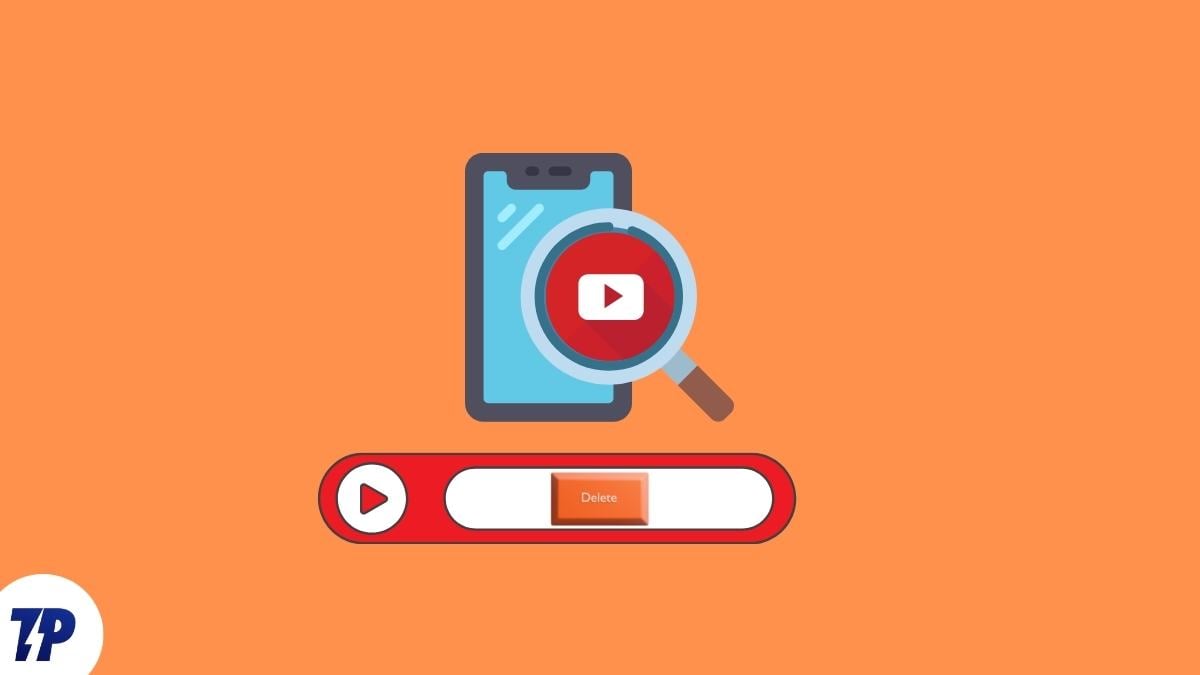
YouTube сохраняет ваши поисковые запросы и просмотры для персонализации рекомендаций. Вы можете просмотреть, удалить, настроить автоматическое удаление или приостановить запись истории через Google My Activity и приложение YouTube. В руководстве пошагово показано, как сделать это на вебе, Android и Android TV, а также приведены чек-листы, альтернативы и рекомендации по приватности.
Почему история поиска имеет значение
YouTube использует историю поиска и просмотров, чтобы предлагать релевантные видео и улучшать подсказки при вводе. Для многих пользователей это удобно, но для тех, кто ценит приватность, накопление таких данных может выглядеть как нежелательная слежка. Удаление истории не делает вас полностью невидимым для Google, но уменьшает объём персонализированных данных, которые платформа хранит о ваших запросах.
Факт
- По состоянию на текущее руководство, примерно 500 часов видео загружается на YouTube каждую минуту. Это подчёркивает масштаб платформы и важность адекватных инструментов поиска и персонализации.
Важно
- При отключении или удалении истории качество персонализированных рекомендаций и подсказок поиска может снизиться.
Что хранит YouTube
Коротко:
- Поисковые запросы, введённые в поле поиска
- История просмотров видео
- Комментарии и лайки
Определение
- История поиска — список поисковых запросов, которые вы вводили в YouTube. Она помогает быстро возвращаться к ранее найденным темам и улучшать рекомендации.
Как просмотреть и удалить историю поиска YouTube на вебе
Наиболее полный доступ к истории предоставляет страница Google My Activity. Там вы можете фильтровать по дате, ключевым словам и удалять элементы по одному или сразу всю историю.
- Перейдите на страницу Google My Activity по адресу вашей учётной записи Google.
- Нажмите на пункт YouTube History или История на YouTube.
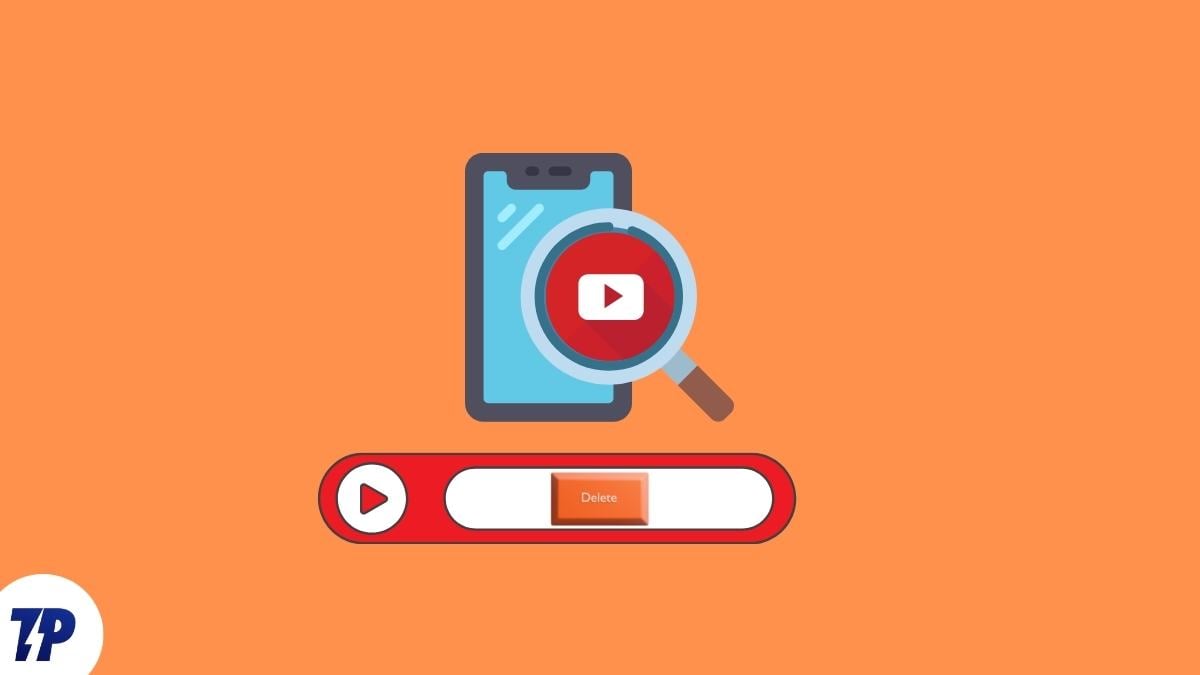
- Выберите Управлять историей.
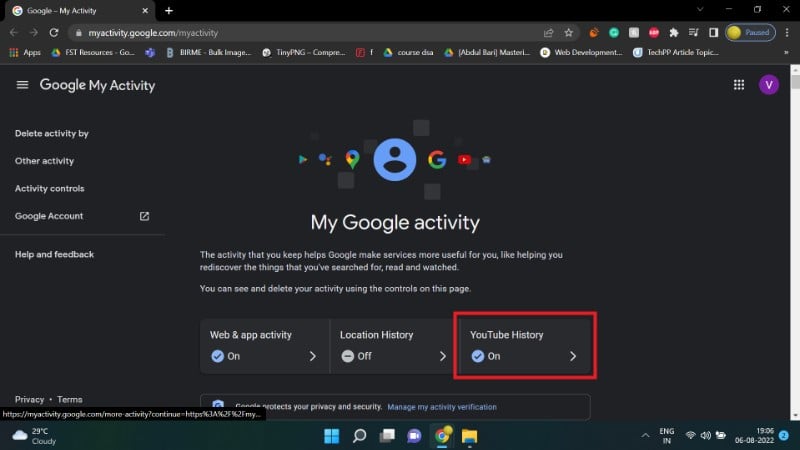
- Просматривайте список, используйте календарь и строку поиска для фильтрации по дате и ключевым словам.
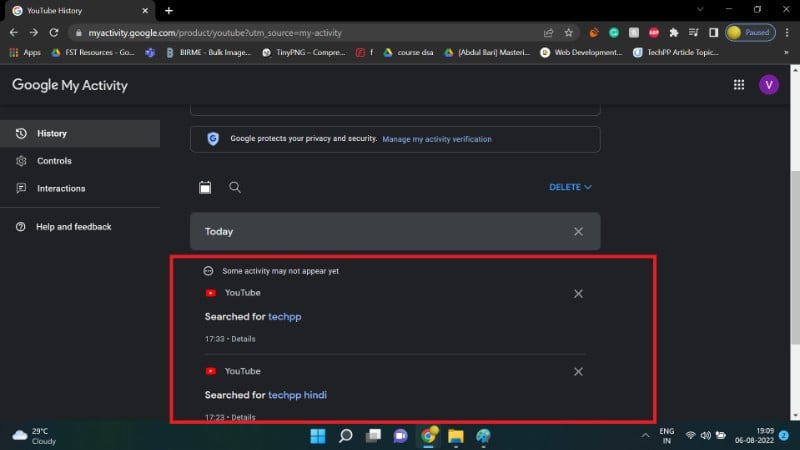
Удаление всей истории
- На той же странице нажмите кнопку DELETE или УДАЛИТЬ, затем выберите Delete all time или Удалить за всё время.
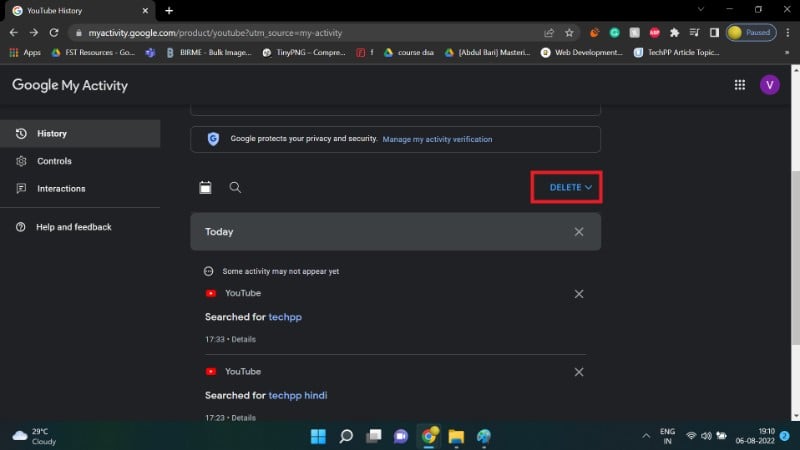
Примечание
- Удаление истории поиска также может затронуть связанные рекомендации. Если вам нужно лишь убрать отдельный запрос, используйте удаление по элементу.
Как удалить отдельный поисковый запрос
На вебе:
- Кликните в поле поиска YouTube.
- Найдите ненужный запрос в списке автозаполнения.
- Наведите курсор, нажмите и выберите Удалить или Remove.
На мобильном: нажмите и удерживайте запись в списке подсказок, затем подтвердите удаление.
Как удалить историю поиска в приложении YouTube для Android
Шаги ниже показывают стандартный путь в приложении YouTube на Android. Интерфейсы могут незначительно отличаться в зависимости от версии приложения.
- Войдите в аккаунт Google в приложении.
- Нажмите на иконку профиля в правом верхнем углу.
- Перейдите в Настройки.
- Выберите История и конфиденциальность.
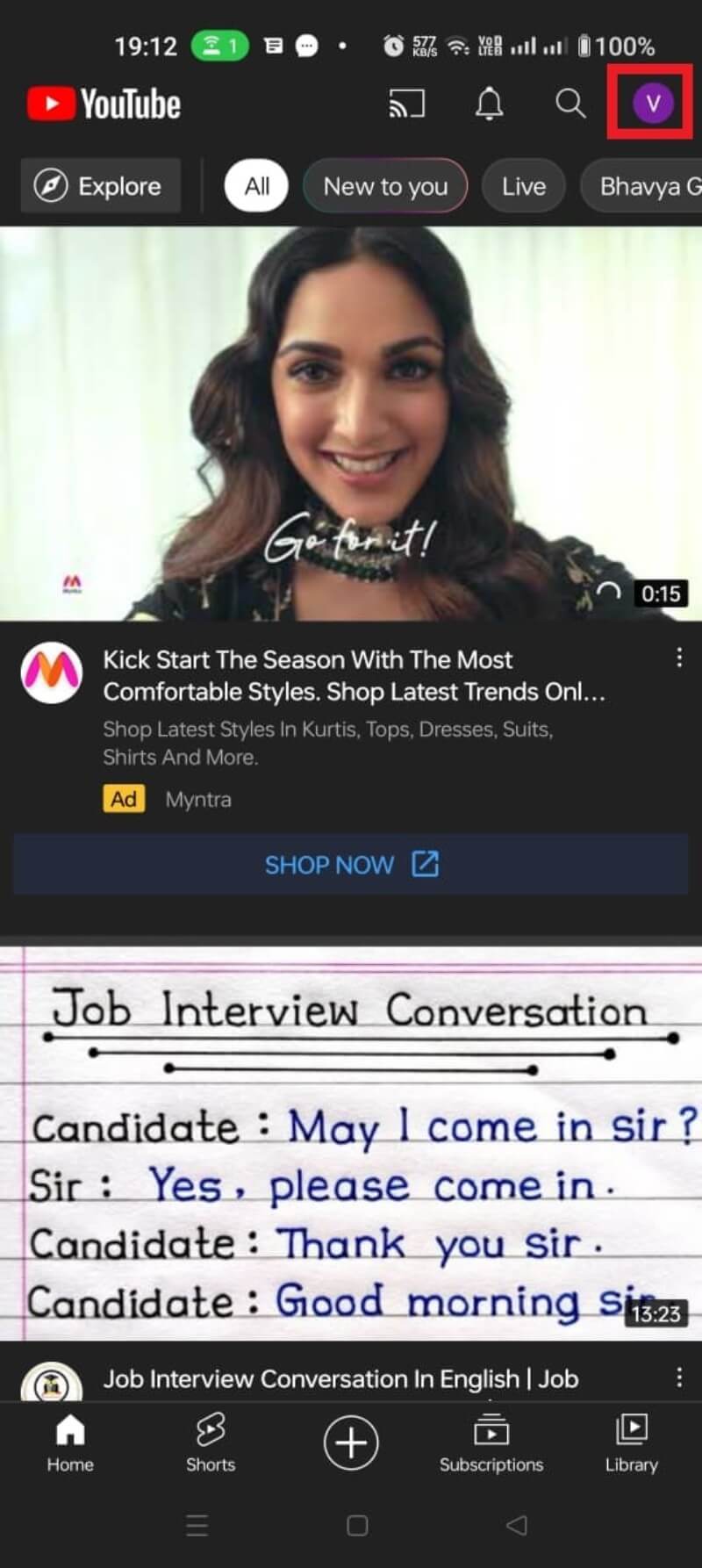
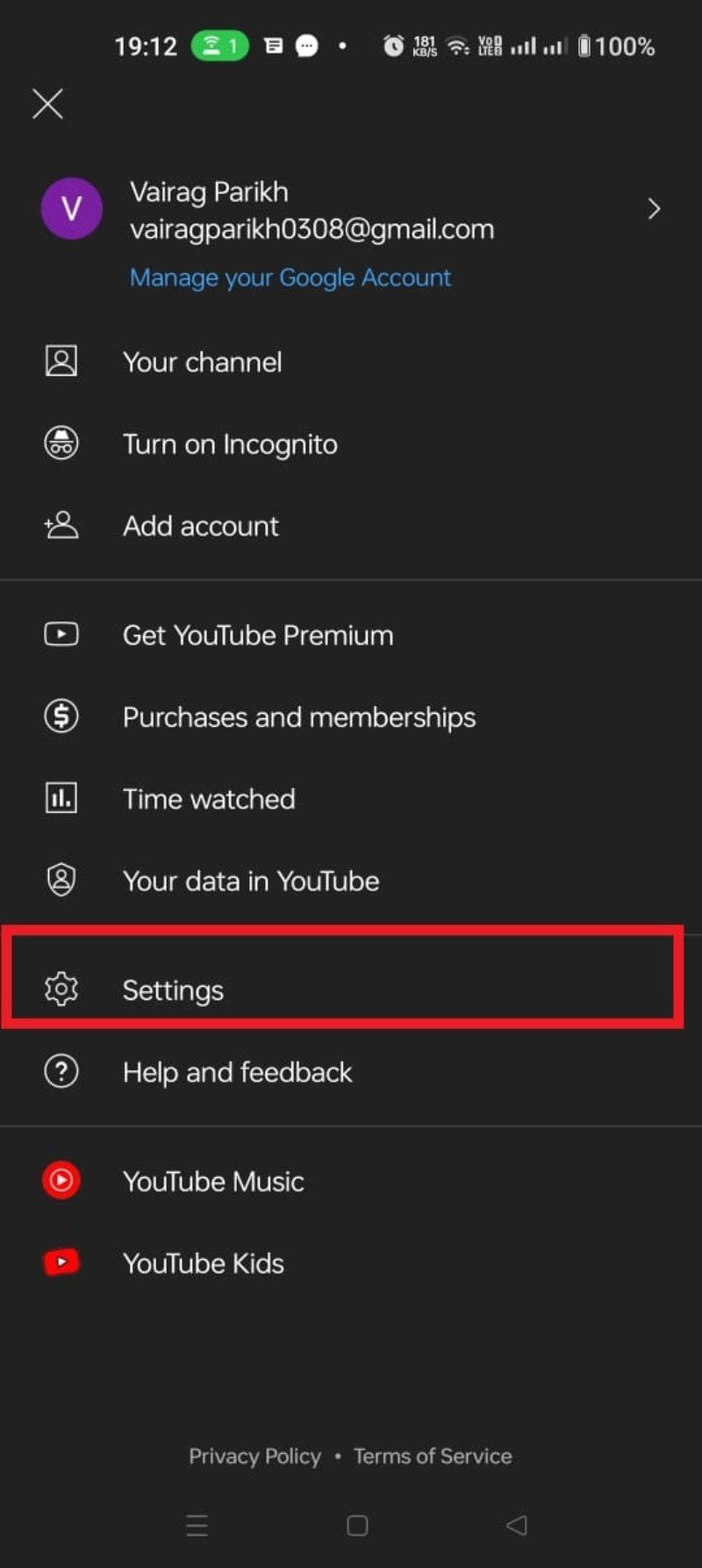
Нажмите Очистить историю поиска или Clear search history, если такая опция отображается.
Подтвердите действие, выбрав CLEAR SEARCH HISTORY или ОЧИСТИТЬ.
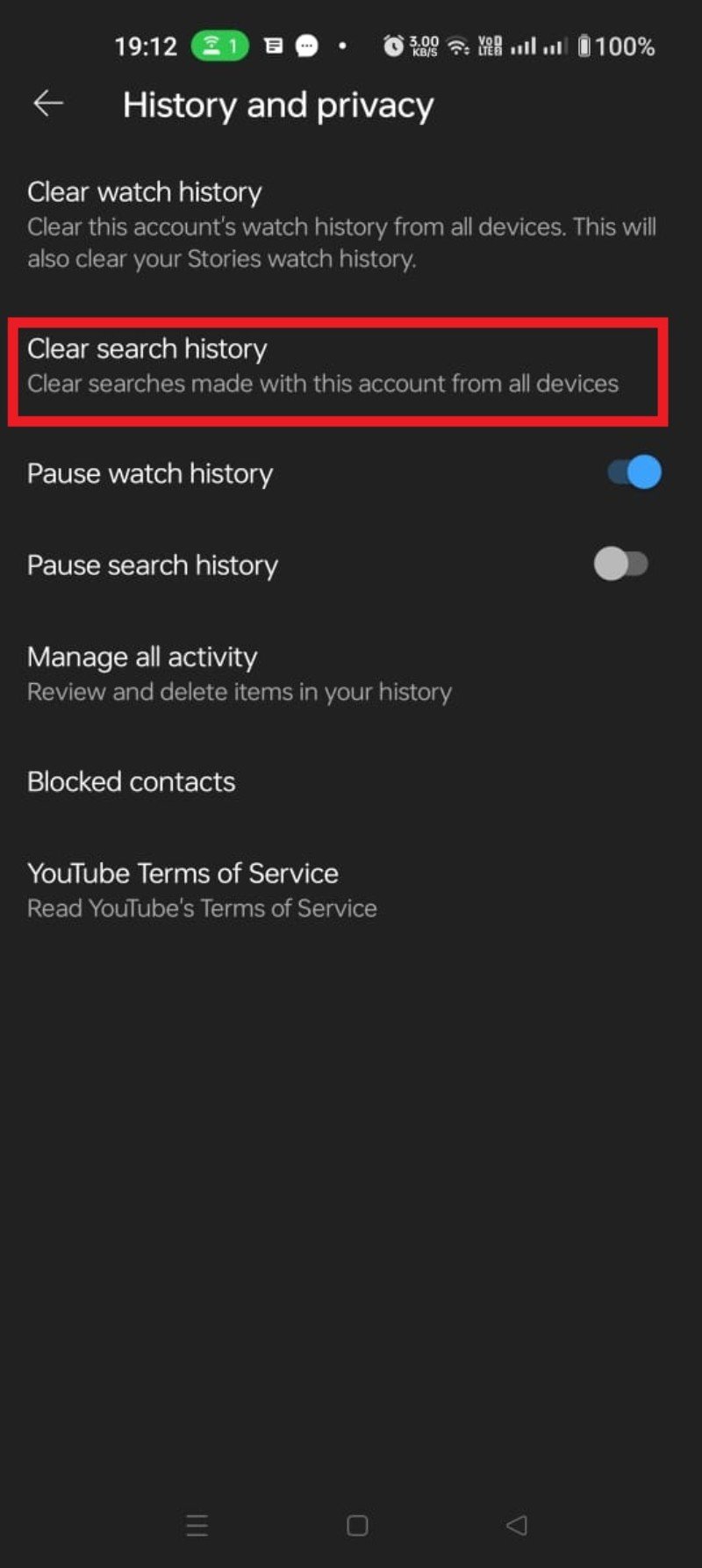
Примечание
- В некоторых версиях мобильного приложения отдел истории поиска и истории просмотров объединены и управляются через Google My Activity.
Как настроить автоматическое удаление истории
Автоудаление удобно, если вы не хотите вручную чистить историю каждые несколько недель.
- Откройте Google My Activity.
- Нажмите YouTube History.
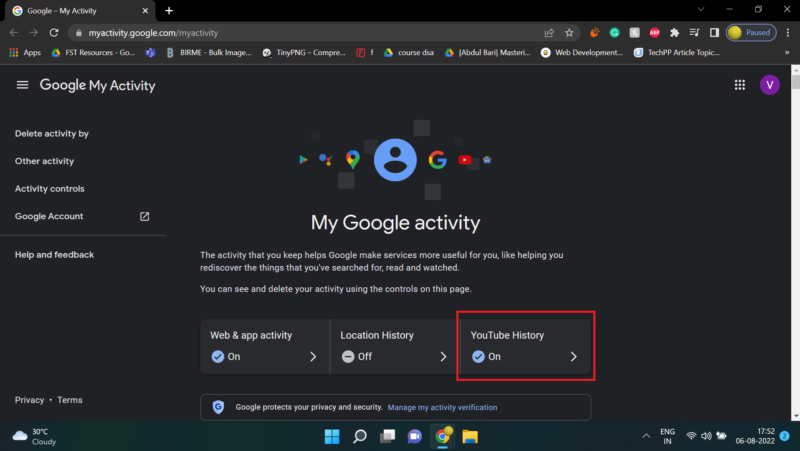
- Перейдите к опции Auto-delete или Выбрать автоудаление.
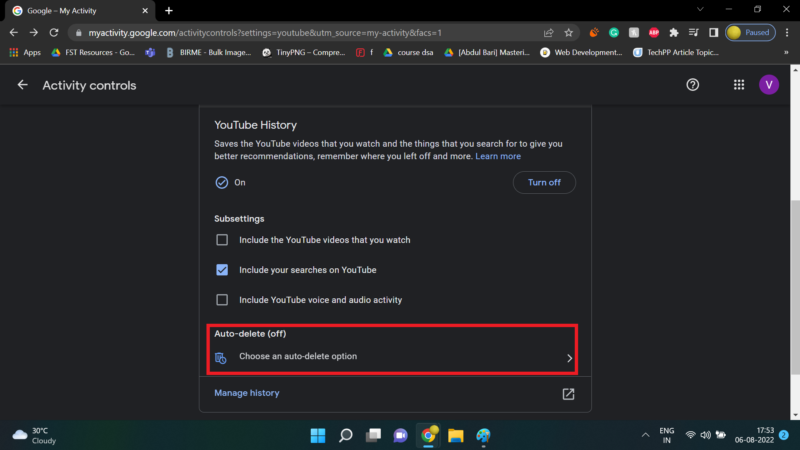
- Выберите период хранения, например 3 месяца, 18 месяцев или 36 месяцев. Оформление может показывать варианты в виде радиокнопок.
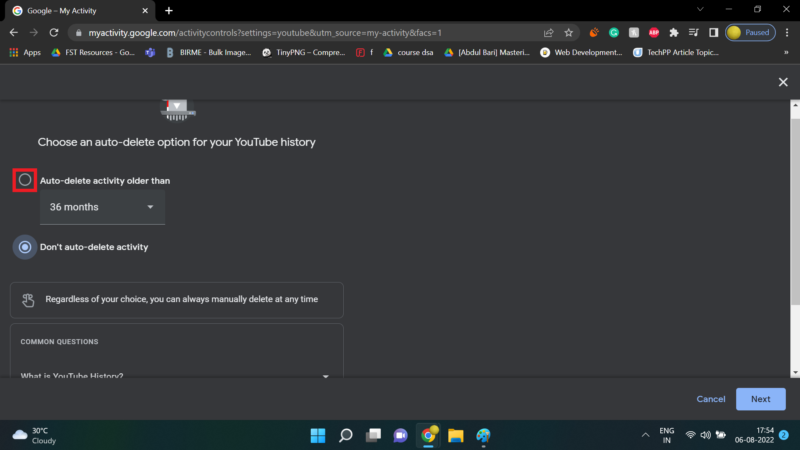
- Нажмите Далее, подтвердите и затем OK.
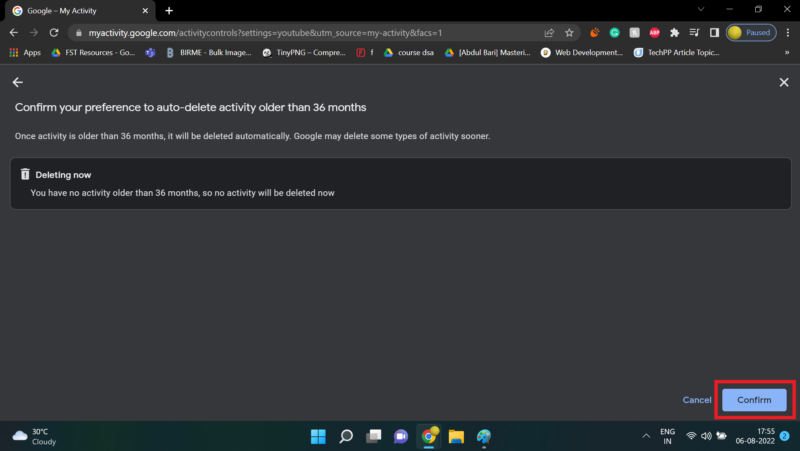
Важно
- Автоудаление касается как истории поиска, так и истории просмотров, если вы включили автосохранение для обеих категорий.
Как приостановить запись истории поиска
Приостановка полностью отключит запись новых поисковых запросов.
На Android
- Откройте приложение, нажмите на профиль > Настройки > История и конфиденциальность.
- Нажмите кнопку Приостановить историю поиска.
- Подтвердите приостановку.
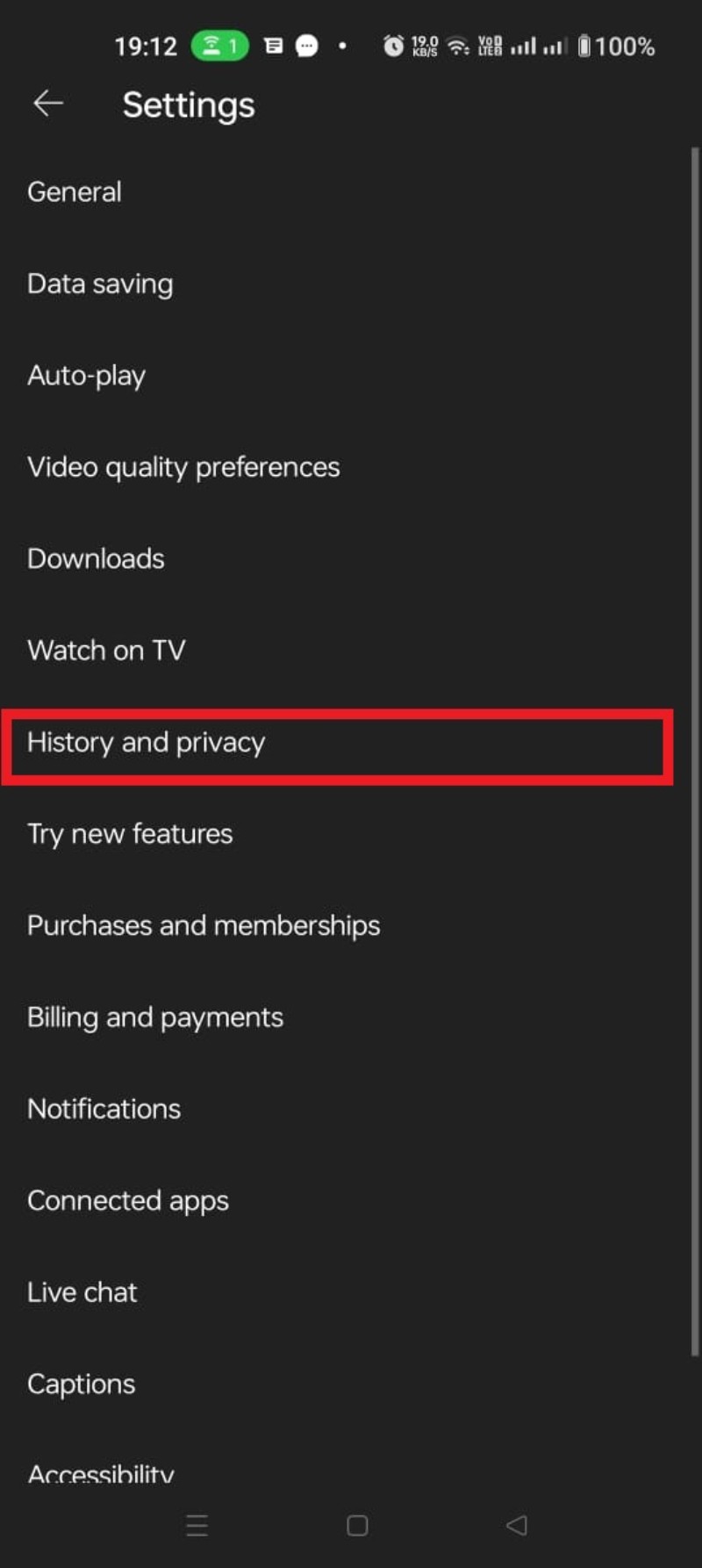
На вебе
- Перейдите в Google My Activity > YouTube History.
- Снимите галочку Include your searches on YouTube или отключите пункт Включать ваши поисковые запросы на YouTube.
- Нажмите PAUSE или Приостановить и подтвердите OK.
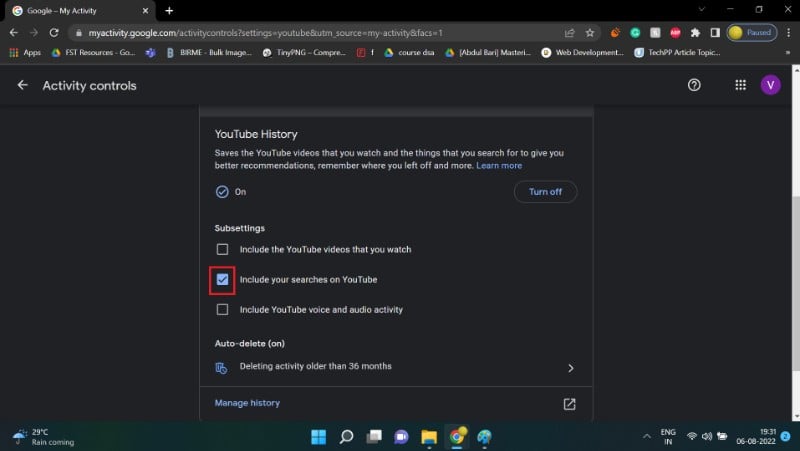
Замечание
- Приостановка не удаляет уже сохранённые данные. Чтобы удалить прошлые записи, выполните очистку вручную.
Как удалить историю поиска на Android TV
- Откройте приложение YouTube на телевизоре или Android TV.
- Выберите профиль > Настройки.
- Перейдите в Приватность или Privacy.
- Нажмите Управление историей поиска.
- Удаляйте отдельные элементы или выберите Очистить историю поиска.
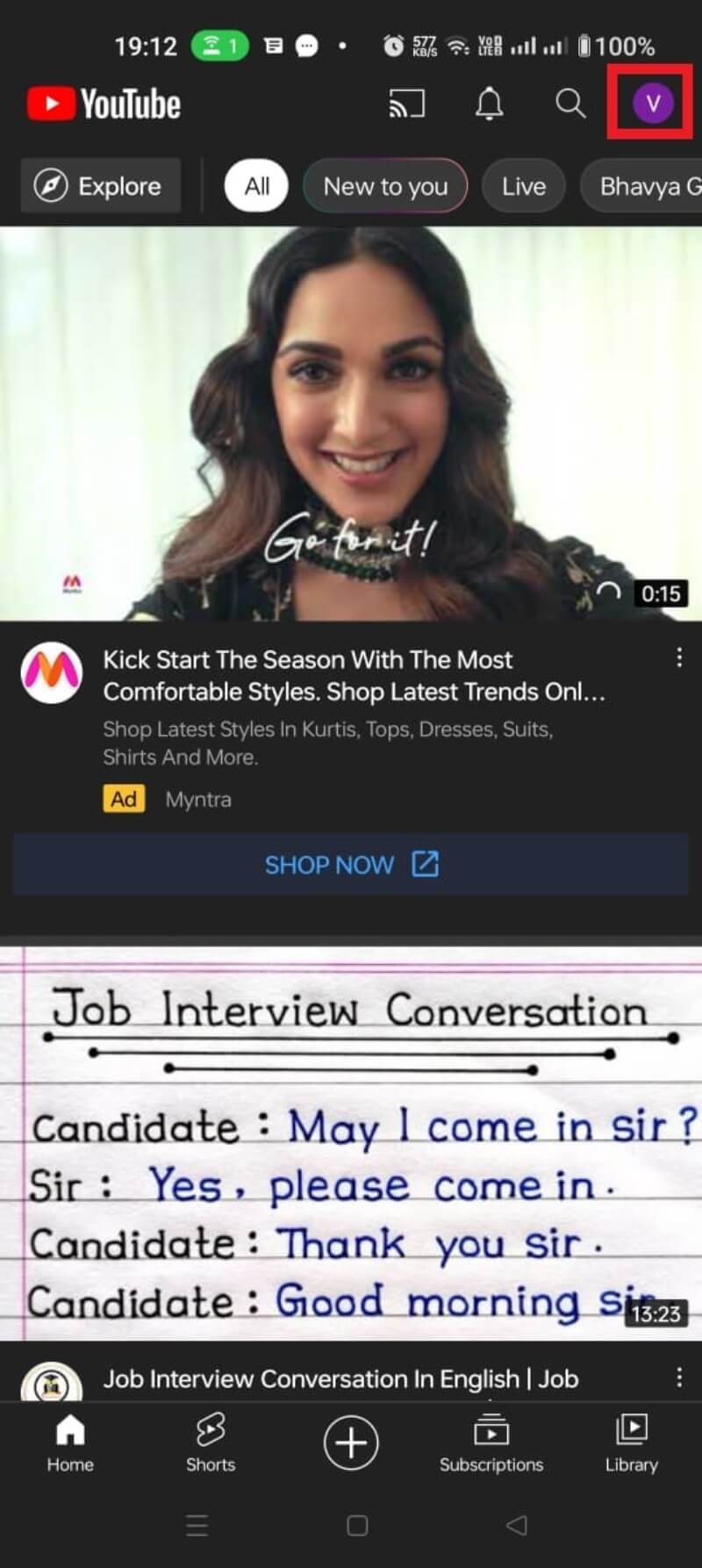
Что делать, если история поиска не отображается
Проверьте следующие пункты:
- Включена ли опция Приостановить историю поиска
- Вы вошли в ту же учётную запись Google, где обычно сохраняется история
- Используете ли вы режим инкогнито или частный режим браузера
Если опция приостановки включена, новые запросы не появятся в истории.
Альтернативы и дополнительные меры защиты приватности
- Используйте открытые клиенты, например NewPipe на Android, чтобы смотреть видео без входа в аккаунт Google. Это уменьшит объём передаваемых персональных данных.
- Браузер в режиме инкогнито убирает локальное хранение истории, но не делает вас анонимным для службы YouTube и сети.
- Регулярно очищайте кеш и куки браузера, если не хотите, чтобы локальные подсказки сохранялись.
- Проверьте настройки Gboard, если используете клавиатуру от Google, так как она может собирать вводимые данные.
Альтернатива
- Для тех, кто хочет сохранить удобство рекомендаций, но уменьшить отслеживание, настройте автоудаление с коротким периодом хранения, например 3 месяца.
Чек-листы по ролям
Чек-лист для обычного пользователя
- Просмотреть историю на Google My Activity
- Удалить отдельные поисковые запросы, которые нежелательны
- Включить автоудаление на предпочтительный период
- При необходимости приостановить запись истории
Чек-лист для родителя
- Включить семейные или родительские настройки в приложении YouTube Kids если ребёнок
- Проверять историю поиска и просмотров ребёнка раз в неделю
- Включить ограниченный доступ к контенту и автоудаление
Чек-лист для системного администратора или специалиста по приватности
- Документировать политiku использования YouTube в организации
- Рекомендовать автоудаление и обучение сотрудников по данным рискам
- Настроить обязательный контроль устройств в рамках корпоративной политики
Как оценить влияние удаления истории на опыт использования
Модель мышления
- Приватность против удобства: чем меньше данных вы храните, тем точнее вы жертвуете персонализацией рекомендаций
- Усреднённый подход: периодическое автоудаление помогает балансировать между конфиденциальностью и удобством
Мини-методология для теста
- Включите автоудаление на 3 месяца.
- Используйте YouTube в течение 30 дней как обычно.
- Оцените изменения в рекомендациях и подсказках.
- Если опыт стал неудовлетворительным, увеличьте период хранения до 18 месяцев.
Матрица рисков и рекомендации по уменьшению
- Риск: Нежелательные подсказки показывают чувствительные запросы
- Митигатор: Удаление отдельных поисковых запросов
- Риск: Потеря персонализации рекомендаций
- Митигатор: Автоудаление с периодом 3 месяца
- Риск: Сбор ввода через клавиатуру
- Митигатор: Отключить синхронизацию клавиатуры Google или сменить клавиатуру
Часто задаваемые вопросы
Как удалить один поисковый запрос из истории YouTube
Зайдите в поле поиска YouTube, найдите нужный запрос в списке подсказок, выполните долгий тап на мобильном или наведите курсор на вебе и нажмите Удалить.
Как просмотреть и удалить историю просмотров
История просмотров доступна в том же разделе Google My Activity и в настройках приложения YouTube под История и конфиденциальность. Там можно удалять отдельные элементы или всю историю.
Делает ли удаление истории меня невидимым для отслеживания Google
Нет. Удаление истории снижает объём данных в вашем аккаунте, но не останавливает сбор данных в целом. Google продолжит собирать сигналы через просмотры, взаимодействия и сервисы вроде Gboard, если они включены.
Как удалить историю поиска на телевизоре
На Android TV выберите профиль > Настройки > Приватность > Управление историей поиска, затем удалите отдельные элементы или Очистить историю поиска.
Почему поиск по дате не показывает нужные записи
Просмотрите, что выбран правильный аккаунт и что опция Приостановить история поиска отключена. Для поиска по дате используйте иконку календаря на странице Управления всей активностью и задайте диапазон.
Проверочные тесты и критерии приёмки
- Критерии приёмки для удаления всей истории: после удаления список предыдущих поисковых запросов пуст
- Критерии приёмки для приостановки: новые поисковые запросы не появляются в Google My Activity
- Тест: включить автоудаление на 3 месяца, подождать и проверить, что записи старше 3 месяцев удаляются автоматически
Рекомендации по безопасности и приватности
- Используйте короткие периоды автоудаления для баланса удобства и приватности
- Не храните аккаунт в браузерах общего доступа
- Ограничьте синхронизацию сторонних сервисов, если не хотите, чтобы ввод с клавиатуры сохранялся в облаке
Альтернативные клиенты и ограничения
- NewPipe и другие open source клиенты позволяют просматривать контент без учётной записи Google, но функциональность и удобство могут отличаться
- Некоторые альтернативы не поддерживают комментарии, подписки и синхронизацию между устройствами
Итог
Вы можете просматривать, удалять, автоматически очищать и приостанавливать историю поиска на YouTube через Google My Activity и приложение YouTube. Каждый из способов имеет свои плюсы и минусы: удаление улучшает приватность, но снижает персонализацию. Выберите подходящую комбинацию автоудаления, ручной очистки и режима приостановки в зависимости от уровня риска и потребностей.
Короткая шпаргалка
- Быстро удалить один запрос: тап или клик по подсказке и Удалить
- Удалить всю историю: Google My Activity > YouTube History > Delete all time
- Настроить автоудаление: Google My Activity > YouTube History > Choose auto-delete
- Приостановить запись: Настройки YouTube > History and privacy > Pause search history
1-линейный глоссарий
- История поиска: список поисковых запросов, введённых в YouTube
- История просмотров: список просмотренных видео
- Автоудаление: автоматическое удаление старых записей по заданному периоду
Примеры возможных сценариев
- Сценарий 1: Вы активный пользователь, хотите персонализированные рекомендации. Рекомендуется автоудаление 18 месяцев.
- Сценарий 2: Вы цените конфиденциальность больше рекомендаций. Приостановите запись истории и используйте автоудаление для уже сохранённых данных.
Если у вас остались вопросы или вы хотите пошаговую инструкцию для конкретного устройства, оставьте комментарий внизу или проверьте официальную справку Google по безопасности аккаунта.
Похожие материалы

RDP: полный гид по настройке и безопасности

Android как клавиатура и трекпад для Windows

Советы и приёмы для работы с PDF

Calibration в Lightroom Classic: как и когда использовать

Отключить Siri Suggestions на iPhone
